다른 사람에게 배포 할 수 있도록 파일을 업로드하려면 해당 작업을 수행하는 수백 가지의 다른 서비스가 있습니다. 파일 호스팅은 다양한 범주로 제공되며 인기있는 유형은 클라우드 드라이브로, Google 드라이브, Microsoft OneDrive, DropBox 및 iCloud와 같은 서비스를 사용할 수 있습니다. 이들은 개인 스토리지 및 친구, 가족 및 직장 동료와 파일을 공유하는 데 더 적합합니다.
다른 파일 호스팅 옵션에는 누구나 파일을 다운로드 할 수 있도록 링크를 게시하는 데 더 적합한 서비스가 포함됩니다. Rapidgator, MEGA 및 ZippyShare와 같은 사이트가이 목적에 더 좋습니다. 그러나 가입비를 지불하지 않는 한, 많은 사람들이 다른 사용자가 업로드 한 파일을 어떻게, 어떻게 다운로드 할 수 있는지에 대한 호스팅 제한이 있습니다.

약간의 성가심이 있습니다; 광고가있는 파일 (가짜 다운로드 버튼이 포함 된 경우)을 다운로드하는 전용 페이지, 보안 문자를 해결해야하는 요구 사항, 다운로드가 시작되기 몇 초 또는 몇 분 전에 대기하며 종종 파일 다운로드 속도가 제한됩니다.
이러한 문제를 대부분 해결하기 위해 직접 링크를 통해 파일을 다운로드 할 수있는 7 개의 무료 파일 호스팅 서비스를 나열합니다. 따라서 사용자가 다운로드 페이지를 먼저 방문 할 필요가없고 페이지와 관련된 방해가 없습니다. 1. 아노 파일
Anonfile은 파일 당 20GB의 최대 업로드를 제공하는 매우 간단한 서비스입니다. 하루에 업로드 할 수있는 절대 최대 값은 파일 5, 000 개 또는 총 100GB입니다. 이러한 제한은 대부분의 사용자에게 충분해야합니다.
파일을 업로드하려면 업로드 버튼을 클릭하고 파일을 선택하십시오 (Shift 또는 Ctrl + 클릭으로 여러 파일 선택). 파일이 업로드되면 다운로드 링크가 업로드 및 표시됩니다. 복사 버튼을 클릭하여 링크를 복사 한 다음 브라우저에 붙여 넣어 다운로드 페이지를 방문하십시오. 다운로드 버튼을 마우스 오른쪽 버튼으로 클릭하고 링크를 복사하여 파일을 직접 다운로드 할 수있는 실제 URL을 얻습니다.
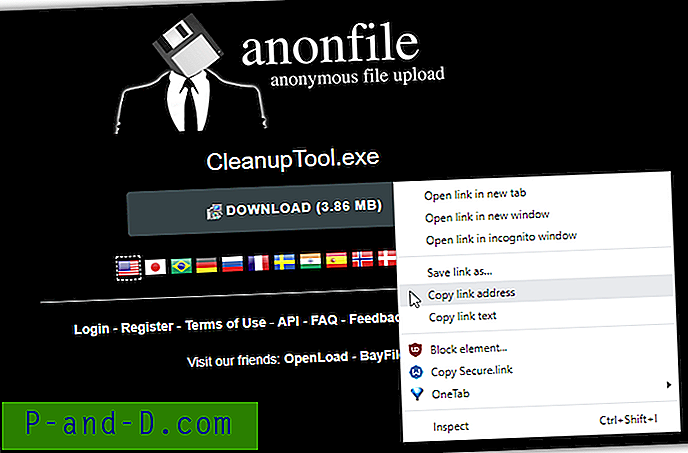
파일은 서버에 남아있을 수 있으며 영구적으로 다운로드 할 수 있지만 특정 조건이 충족되면 삭제됩니다. 서비스 약관을 위반하는 업로드는 3 개월 이상되었거나 다운로드 한 적이 없거나 6 년 이상되었지만 5 년 이상 다운로드되지 않은 파일과 함께 제거 할 수 있습니다.
업로드 한 파일을 기록하는 계정을 만드는 옵션이 있습니다. 계정의 또 다른 장점은 다운로드 링크와 파일을 제거 할 수 있다는 것입니다. 링크 옆에있는 X 버튼을 누르면됩니다. 계정을 만들려면 사용자 이름과 비밀번호 만 필요하므로 해당 자격 증명을 잊지 마십시오. 이메일은 전혀 사용되지 않으며 암호 복구 옵션이 없습니다.
Anonfile 방문
Anonfile은 실제로 Bayfiles라는 다른 서비스에 연결되며, 이 서비스는 Megaupload에 연결됩니다. 세 웹 사이트는 모두 작동 방식이 동일하므로 시각적 테마 만 다릅니다.
2. FileSend
Filesend 서비스는 사용하기 매우 쉽고 추가 기능이 없으며 파일을 업로드하고 링크를 얻으십시오. 링크가 만료되고 설정된 기간이 지나면 파일이 삭제되는 시간 제한으로 파일이 업로드됩니다. 해당 시간 제한은 7 일, 14 일, 21 일 및 30 일입니다. 오른쪽에 나열된 AtOnline Drive는 등록이 필요한 다른 클라우드 스토리지 서비스입니다.
웹 사이트는 페이지로 끌어서 놓기를 허용하거나 버튼을 클릭하고 파일 요청자를 통해 선택합니다. Ctrl 또는 Shift + 클릭으로 하나의 파일 또는 여러 파일을 삭제하거나 선택할 수 있습니다. 파일이 업로드되면 링크 복사를 클릭하지 마십시오. 대신 파일 이름과 크기가있는 일반 아이콘을 마우스 오른쪽 단추로 클릭 한 다음 링크를 복사하십시오. 단일 파일의 다운로드 단추 링크를 복사 할 수 있지만 여러 파일은 복사 할 수 없습니다.
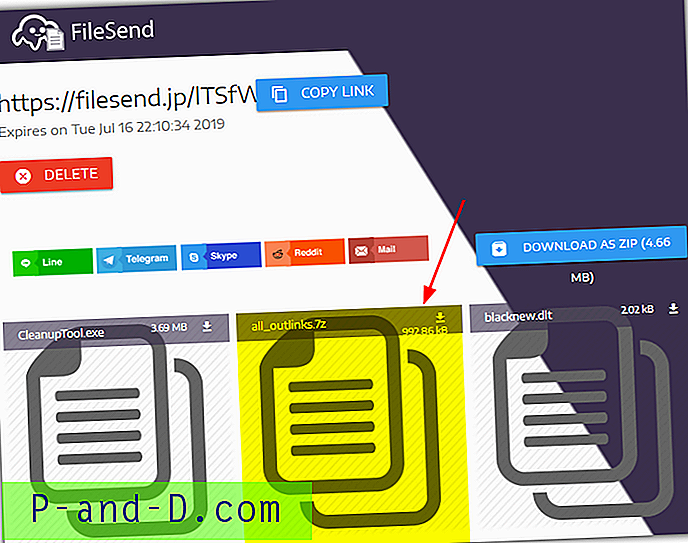
최대 파일 크기 제한이나 대역폭과 같은 다른 가능한 제한에 대한 언급은 없습니다. 이와 같은 제한이 없거나 매우 높은 제한이 있으면 좋지만 알아두면 좋을 것입니다. 55GB 파일이 승인되어 업로드를 시작했지만 파일이 성공적으로 완료되었는지 알 수 없습니다 (연결 속도가 빠르지 않아 완전히 업로드 할 수 없습니다).
FileSend 방문
3. 파일 전송
FileTransfer의 좋은 점은 제한 사항이 홈페이지에 표시되기 때문에 무료 업로드 서비스가 제공하는 것에 대해 투명하다는 것입니다. 최대 6GB 크기의 파일을 업로드 할 수 있으며 21 일 동안 다운로드 할 수 있으며 총 50 회 다운로드 할 수 있습니다. 유료 프리미엄 계정에는 몇 가지 제한이 있지만 무료 및 미등록이면 충분합니다.
FileTransfer로 직접 다운로드 링크를 받으려면 파일 보내기를 클릭하고 파일을 브라우저 창으로 끌어 놓거나 파일 요청자를 통해 수동으로 선택하십시오. 한 번에 여러 파일을 업로드하도록 선택하면 직접 다운로드 할 때 단일 패키지로 압축됩니다. 한 파일에 대해 하나의 다운로드 링크를 원하면 파일을 개별적으로 업로드하십시오. “ 선택된 파일, 계속 ”을 클릭하여 파일을 업로드하십시오.
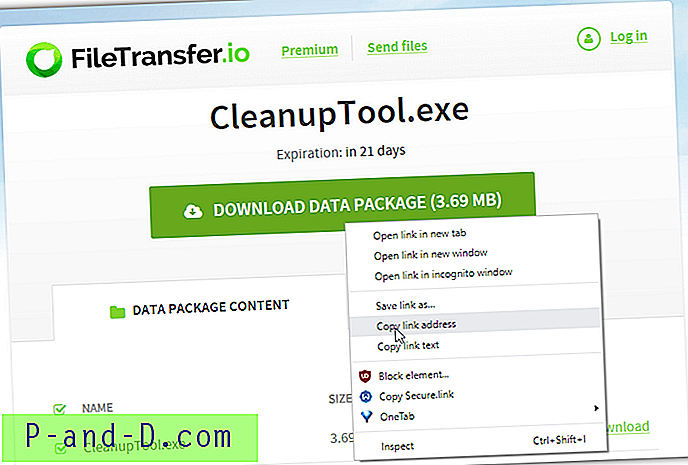
업로드 프로세스가 완료되면 링크 복사 탭을 클릭 한 다음 링크 복사 버튼을 클릭하십시오. 클립 보드에 링크를 사용하면 두 가지 방법 중 하나를 통해 직접 링크를 얻을 수 있습니다. “? do = download”를 URL에 추가하거나 복사 한 링크를 브라우저에 붙여넣고“데이터 패키지 다운로드”버튼을 마우스 오른쪽 단추로 클릭 한 다음 링크 주소를 복사하십시오. 어느 쪽이든 같은 URL이됩니다.
유료 계정 외에도 무료 계정을 만들 수도 있습니다. 추가 정보는 많지 않지만 업로드 및 다운로드 기록 또는 파일에 주석을 추가하는 옵션 (직접 링크와 관련이 없음)을 원한다면 가입 가치가 있습니다.
FileTransfer 방문
4. File.io
단순성과 사용 편의성 측면에서 File.io에는 별다른 문제가 없으며 파일을 업로드 한 후 직접 다운로드 링크를 제공합니다. 최대 파일 크기는 업로드 당 5GB이며 하루에 최대 100 개의 업로드가 허용됩니다. 유료 요금제가 있지만 가격은 상당히 높으며 전문 사용자 및 웹 사이트를 위해 더 많이 설계되었습니다.
하나 이상의 파일을 기본 페이지의 작은 빨간색 드롭 대상으로 드래그하거나 업로드 버튼을 통해 수동으로 추가 할 수 있습니다. 각 파일은 고유 한 직접 링크로 차례로 업로드되므로 한 번에 몇 개의 파일 만 업로드하는 것이 가장 좋습니다. 링크 복사 버튼을 누르면 파일의 직접 링크를 클립 보드에 넣습니다.
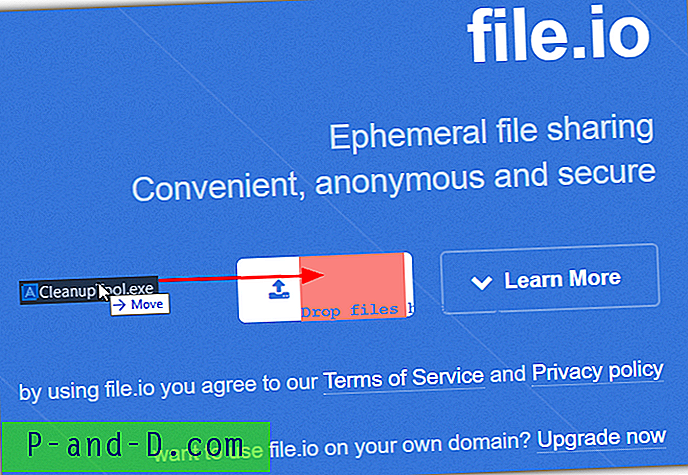
각 파일은 한 번만 다운로드 한 다음 삭제되므로 다운로드를 직접 테스트하지 마십시오. 파일이 다운로드되지 않더라도 파일이 삭제되도록 시간 제한을 설정하는 수동 옵션이 있습니다. 이를 수행하는 방법에 대한 정보는 기본 페이지의 맨 아래에 있지만 많은 사용자에게는 프로세스가 까다로울 수 있습니다. 만료되기를 원할 때 파일을 직접 다운로드하면 최종 결과가 같고 훨씬 쉽습니다.
File.io 방문
5. 익명 파일
AnonymousFiles는 개인 정보를보다 잘 보살피기 위해하지 않거나하지 않는 많은 것들을 홈페이지에 표시합니다. 데이터를 저장하거나 기록하지 않으며 파일을 모니터링하거나 공유하지 않으며 서버가 EU 또는 미국 이외의 지역에 있다는 것을 약속합니다. 이 서비스는 현재 최대 5GB의 파일 업로드 크기를 갖습니다.
AnonymousFiles에 업로드하려면 파일을 웹 페이지의 상자에 놓거나 상자를 클릭하여 파일을 수동으로 선택하십시오. 파일이 업로드되면 URL 복사를 클릭하지 말고 URL 자체를 클릭하여 다른 브라우저 탭에서 다운로드 창을여십시오. 다운로드하려면 클릭 버튼을 마우스 오른쪽 버튼으로 클릭하고 링크를 복사하여 직접 다운로드 링크를 받으십시오.
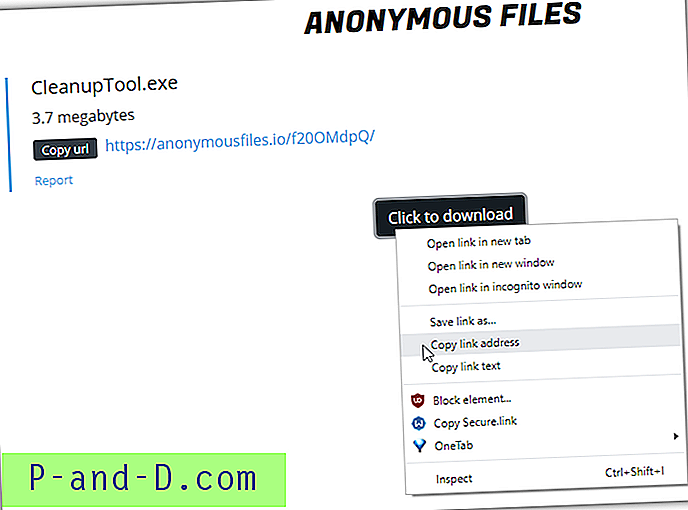
기본 페이지에서 옵션 창을 열면 만료 날짜를 입력 할 수있는 상자가 제공됩니다. 이것은 1-24h, 1-7d, 1-4w, 1-6m의 형태로 1 시간에서 6 개월까지 가능합니다. 숫자를 섞어서 일치시킬 수 없으므로 예를 들어 (10 일) 1w3d가 작동하지 않습니다. Noindex 확인란도 옵션에 있으며 개인 정보 보호에 서비스가 크게 보이는 이유가 확실하지 않습니다.
AnonymousFiles 방문
6 & 7. Google 드라이브 및 Microsoft OneDrive
대부분의 사람들은 이미 무료 클라우드 스토리지가 포함 된 Google 또는 Microsoft 계정을 가지고있을 것입니다. 기본적으로 직접 링크를 제공하지는 않지만 사용자가 다운로드 페이지로 이동하지 않고 직접 다운로드하도록 강제하는 공유 링크를 편집하는 방법이 있습니다. 아래에 나열된 웹 사이트는 자동으로 수행합니다.
YTOMP4 직접 링크 생성기
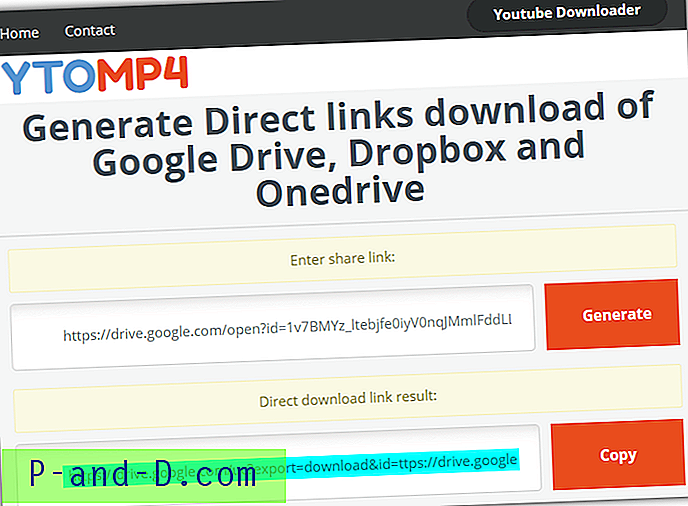
YTOMP4는 주로 YouTube 용 링크 생성기이지만 OneDrive 및 Google Drive 직접 링크를 만들기위한 별도의 페이지도 있습니다. 링크를 붙여넣고 생성을 클릭 한 다음 복사를 클릭 하십시오 . Dropbox도 나열되어 있지만 이전에 Dropbox 계정이 몇 메가 바이트의 합법적 인 파일을 비공개로 공유하는 것을 금지 했으므로주의하십시오.
직접 링크 생성기
Google 드라이브, OneDrive 및 DropBox에 대한 또 다른 직접 링크 생성기입니다. 공유 링크가 있고 끝에 형식 유형을 추가하면 다운로드 할 수있는 모든 Google 문서 유형도 지원합니다. 링크를 붙여넣고 생성을 클릭 하십시오 .
WonderPlugin 구글 드라이브 직접 링크 생성기
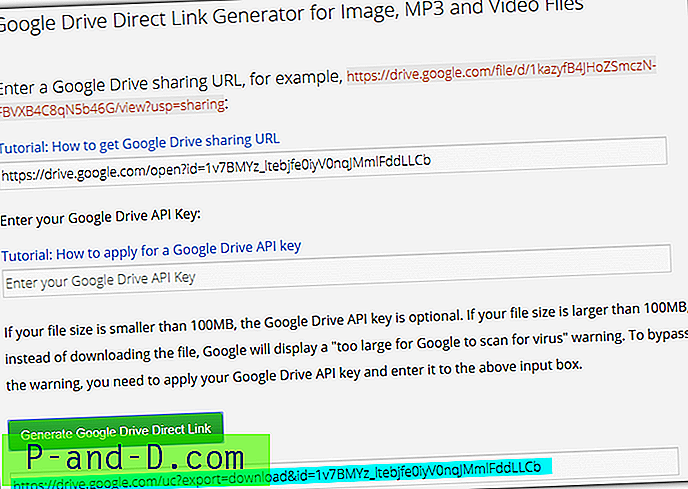
WonderPlugin은 온라인 Google 드라이브 직접 링크 생성기를 호스팅하는 WordPress 플러그인 개발자입니다. 공유 가능한 링크를 만드는 방법에 대한 가이드가 있으며 대부분의 다른 웹 사이트 또는 링크 생성기가 언급하지 않은 100MB 제한에 대해 알려줍니다.
참고 : 서비스를 남용하는 것으로 간주되는 경우 다운로드가 차단되거나 전체 계정이 정지 될 수 있으므로 Google 드라이브 또는 OneDrive 방법을 과도하게 사용하지 마십시오. 공개 포럼, 블로그 및 소셜 미디어에 링크를 게시하지 말고 개인 공유에만 사용하는 것이 좋습니다. 직접 링크를 자유롭게 공유하려면 해당 용도로만 계정을 만드는 것이 좋습니다.





